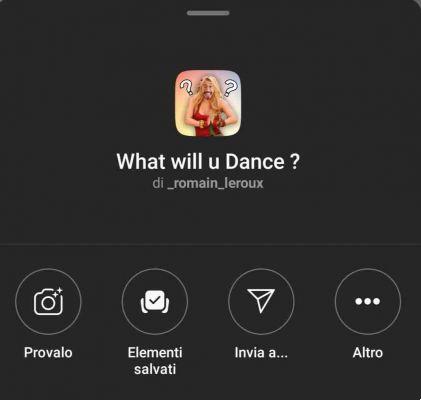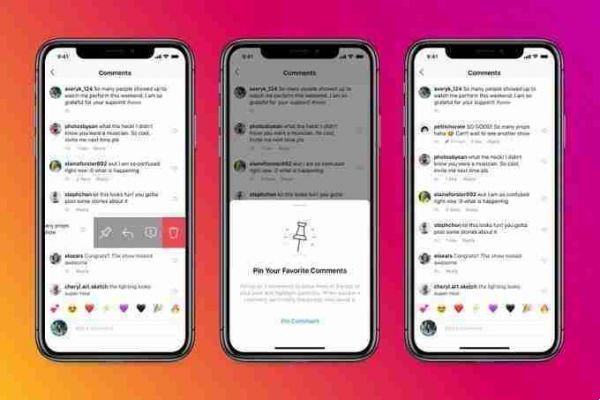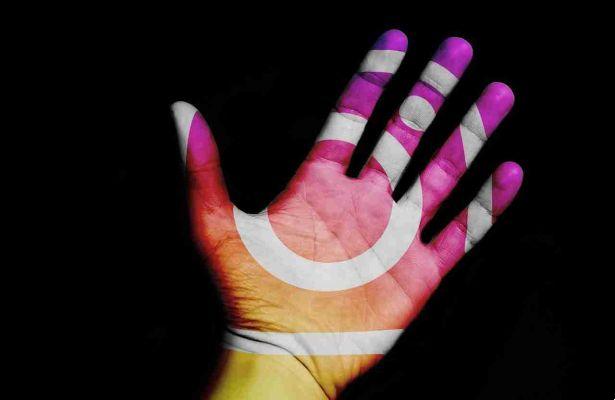
Cómo capturar historias de Instagram sin que te atrapen. Instagram está probando una función que alerta a los usuarios cuando alguien toma una captura de pantalla de sus historias de Instagram.
Cuando alguien atrapa uno captura de pantalla de una historia de Instagram, el usuario podría recibir una notificación. Instagram también presenta una nueva sección en la sección Vistas de la historia que enumera a las personas que tomaron una captura de pantalla de la historia. Estarán marcados con un círculo discontinuo al lado de su nombre.
La primera vez que tome una captura de pantalla, aparecerá una ventana emergente que le indicará que la próxima vez que tome una captura de pantalla, se notificará al usuario. Instagram no bloquea la función de captura de pantalla externamente. Es solo que la otra persona lo sabrá.
Cómo capturar historias de Instagram sin que te atrapen
Usar el modo avión
- Abra la aplicación de Instagram y espere a que se cargue la historia.
- Activa el modo avión. Esto apagará los datos móviles, Wi-Fi, Bluetooth y desconectará todos los dispositivos inalámbricos. En iOS, puede hacer esto usando el Centro de control. En Android, puede hacer esto desde los botones de notificación o la aplicación Configuración.
- Vuelva a la aplicación de Instagram, toque la historia que desee y tome una captura de pantalla.
- Espere unos momentos, luego apague el modo avión. Como regla general, salga de la aplicación de Instagram antes de desactivar el avión.
Usa el sitio web de Instagram

Durante años, Instagram ha estado luchando contra la idea de un sitio web. Pero ahora tiene un sitio web completamente funcional donde puede ver sus feeds, publicar fotos e incluso ver las Historias de Instagram. La única característica importante que falta es la mensajería directa.
El sitio web de Instagram funciona muy bien en dispositivos móviles y de escritorio. Y mientras usa Instagram dentro de un navegador web, Instagram no puede saber cuándo tomó una captura de pantalla.
Sube, inicia sesión y abre Instagram Story. Si está en el escritorio, encontrará Historias de Instagram en el borde derecho de la pantalla.
Después de abrir Instagram Story, tome una captura de pantalla como lo haría normalmente, ¡no se preocupe!
Usa l'estensione per browser Chrome IG Story

Chrome IG Story es una extensión de Chrome. Una vez que la extensión esté instalada, verá una nueva sección Chrome IG Story en la parte superior del feed.
De forma predeterminada, la extensión habilita un modo de privacidad para que el usuario no sepa que ha visto su historia. Haga clic derecho en el perfil de un usuario para acceder al icono descarga . Esto descargará instantáneamente todas las historias disponibles en un archivo zip (incluidos los videos). Al ver la historia, también puede hacer clic derecho y guardar la imagen.
descarga : Chrome IG Story por Chrome (gratuito)
Usa Story Saver para Instagram en Android

Una vez que haya iniciado sesión, Story Saver for Instagram le mostrará su feed de Historias de Instagram en una lista. Toca un usuario y verás una cuadrícula de sus historias. Toca una miniatura y verás tres opciones: Repetir, Guardar y Compartir. Tocar Ahorrar y la imagen o video se guardará en su Galería.
descarga : Story Saver para Instagram para Android (Gratis)
Usa la aplicación Repost en iOS

Después de iniciar sesión con su cuenta de Instagram, verá una interfaz de usuario similar a la aplicación de Instagram. Toca al usuario para ver todas sus historias. Toque una historia para verla, luego, desde el botón de menú de tres puntos, seleccione la opción Ahorrar . La foto o el video se guardarán en su Camera Roll.
descarga : Repost para iOS (gratis)